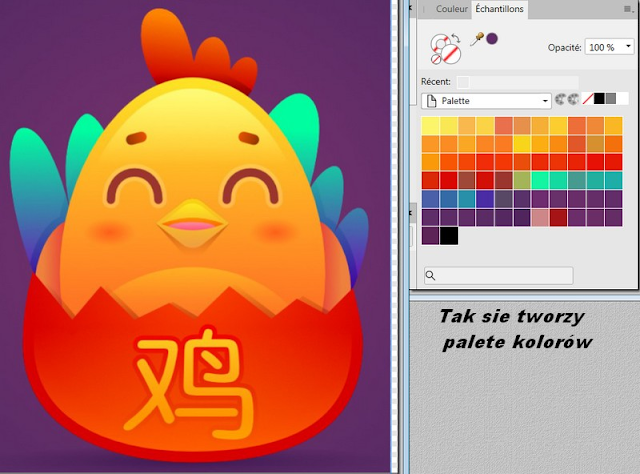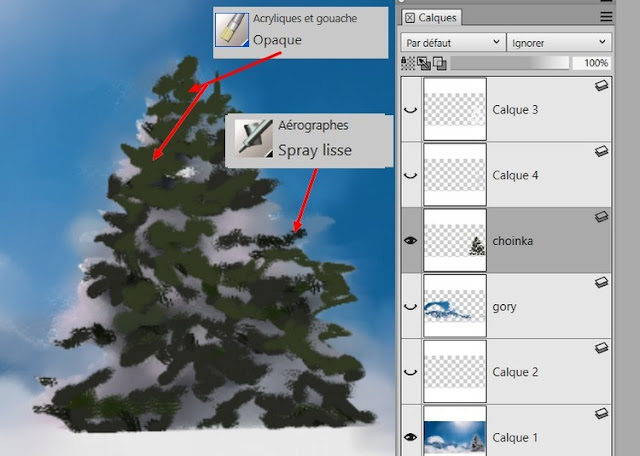Jak skonfigurować siatkę izometryczną.
Krok 1
Aby to zrobić, po prostu przejdź do Widok> Menedżer siatek i osi-Affichage > Gestionnaire de grilles et d'axes, gdzie najpierw aktywujemy opcję Pokaż siatkę, a następnie odznacz pole Użyj automatycznej siatki, abyśmy mogli skonfigurować niestandardową w następujący sposób:
Typ siatki: izometryczny
Rozstaw: 16px
Podziały: 4 piksele
Tu zmieniłam wielkość oczek siatki i jej kolor.